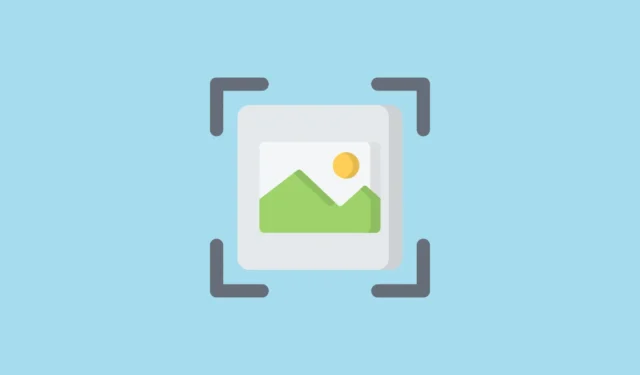
Google představil Circle to Search na začátku tohoto roku pro vybrané telefony Android. Je to docela šikovná funkce, která umožňuje uživatelům Androidu rychle vyhledávat cokoli na obrazovkách jejich telefonu tím, že to zakroužkují. Tato funkce se však nedostala do iPhonů, což bylo zklamáním. V poněkud neobvyklém zvratu událostí (o tom za chvíli) však mohou uživatelé iPhonů získat podobnou funkcionalitu.
Není to přesně „Circle to Search“, ale můžete to nazvat jeho variací, kdy můžete na obrazovce svého iPhone pořídit screenshot čehokoli a odstartovalo by to vyhledávání Google Lens. A vše, co potřebuje, je jednoduchá zkratka. Zástupce původně sdílel Minsang Choi, manažer designu ve společnosti Google Lens, na svém účtu X a později byl smazán (proto došlo k neobvyklému obratu událostí). Ale v té době už to internet zachytil a ukázalo se, že je snadné to replikovat.
Uživatelé iPhone 15 Pro pak mohou přiřadit Zástupce k tlačítku Akce na svých iPhonech, zatímco pro ostatní uživatele iPhone se bude hodit funkce zpřístupnění Back Tap. Takže, jdeme na to.
Vytvořte zástupce
Původní zkratka, kterou Minsang Choi sdílel, nyní není k dispozici ke stažení, ale můžete ji snadno nakonfigurovat sami.
Než začneme, musíte mít na svém iPhonu nainstalovanou bezplatnou aplikaci Google, aby to fungovalo. Pokud jej nemáte, přejděte do obchodu App Store a nainstalujte jej, než budete pokračovat.
- Nyní otevřete aplikaci Zkratky na vašem iPhone.
- Klepněte na ikonu „+“ v pravém horním rohu obrazovky.
- Otevře se obrazovka pro vytvoření nového zástupce. Klepněte na ‚Přidat akci‘.
- Přejděte do vyhledávacího pole, vyhledejte „Pořídit snímek obrazovky“ a klepněte na něj ve výsledcích.
- Poté klepněte na lištu „Hledat aplikace a akce“ ve spodní části.
- Vyhledejte „Google“ a ve výsledcích klepněte na možnost „Vyhledat obrázek pomocí objektivu“.
- To je vše, co potřebujete. Pokud chcete, můžete zkratku přejmenovat. V opačném případě klepněte na ‚Hotovo‘.
Spusťte zkratku
Jakmile je zkratka vytvořena, budete ji muset přiřadit k tlačítku Akce nebo klepnutí na Zpět, v závislosti na telefonu.
Pokud máte model řady iPhone 15 Pro, přejděte na Settings> Action Button> Choose a Shortcuta vyberte zkratku, kterou jste právě vytvořili, abyste ji spustili.
- Chcete-li jej přiřadit zpětnému klepnutí, přejděte do Nastavení.
- Přejděte na „Přístupnost“.
- Klepněte na ‚Dotyk‘.
- Přejděte dolů a přejděte na ‚Back Tap‘.
- Vyberte „Dvojité klepnutí“ nebo „Trojité klepnutí“ podle toho, jakou akci zpětného klepnutí chcete použít.
- Přejděte dolů do části Zkratky a ze seznamu vyberte zkratku „Vyhledat obrázek pomocí objektivu“.

A jste připraveni. Až budete příště na obrazovce něco hledat, jednoduše použijte akční tlačítko nebo dvakrát/trojkrát klepněte na zadní stranu obrazovky a zkratka se spustí. Zástupce automaticky pořídí snímek obrazovky a otevře jej v Google Lens, aby mohl vyhledat obsah obrazovky.
I když to není přesně Circle to Search, poskytuje nejbližší alternativu pro lidi, kteří chtějí tuto funkci na svých iPhonech. Navíc díky snadnému nastavení není na škodu to nevyzkoušet. Pokud se vám to nelíbí, můžete se vždy vrátit ke svým starým způsobům hledání.




Napsat komentář